

Por Gina Barrow, Última atualização: January 5, 2023
“Por que estou recebendo Ativação do iMessage sem sucesso mensagem?"
A configuração do seu novo iPhone pode ser cansativa se você encontrar erros inesperados, como a ativação do iMessage sem êxito. Sua empolgação agora é substituída por frustração quando tudo o que você fez foi seguir a configuração inicial.
Há muitas razões pelas quais você está recebendo esse erro. Pode ser sua rede celular, sua conexão Wi-Fi ou outra coisa. Lembre-se de que o iMessage, juntamente com a ativação do FaceTime, leva até 24 horas.
Se você estiver recebendo esse erro menos do que o prazo sugerido pela Apple, é melhor esperar e verificar. No entanto, se já se passaram mais de 24 horas e você ainda está recebendo esse erro, convém solucionar esse problema para poder usar seu dispositivo.
Se você estiver procurando maneiras de corrigir problemas do iMessage no seu iPhone, basta ler seguir para descobrir como você pode corrigir o erro malsucedido de ativação do iMessage nestes 6 métodos rápidos:
Parte 1. Ative seu número de telefone com mensagens SMSParte 2. Conecte-se a Wi-Fi e Dados CelularesParte 3. Defina a data e hora corretas e fuso horárioParte 4. Atualizar as configurações da operadoraParte 5. Verifique se há atualização do iOSParte 6. Redefinir as configurações de redeParte 7. Correção recomendada para ativação do iMessage sem sucessoParte 8. Resumo
Se estiver usando um novo cartão SIM, será necessário ativar o novo número de telefone usando mensagens SMS para usá-lo com o iMessage. Siga estes:
Verifique se o seu iMessage está ativado.
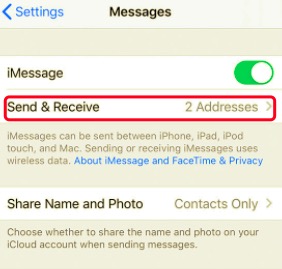
Talvez você já esteja se esforçando para usar seu iPhone e esqueceu de ligar a internet, motivo pelo qual recebeu a ativação do iMessage sem sucesso. O iMessage só pode ser ativado se o seu dispositivo estiver conectado a dados Wi-Fi ou Celular.
Se você estiver usando dados de celular, certifique-se de que seus dados móveis estejam ativados.
Verifique se o iMessage está funcionando.
Você está usando um iPhone desbloqueado ou viajando para o exterior? Talvez a hora e a data não estejam definidas para onde você está. É importante sincronizar a data e a hora e o fuso horário com sua localização para que seu dispositivo funcione sem problemas e sem problemas.
Você pode definir a data e hora corretas e o fuso horário nas configurações do seu telefone:
Ao fazer isso, seu telefone ajustará automaticamente a data, a hora e o fuso horário onde quer que você esteja.
Outro motivo pelo qual você está recebendo o erro de ativação malsucedida do iMessage é que suas configurações de operadora não estão atualizadas. Esta configuração não está disponível para visualização ou qualquer configuração, mas você pode atualizá-la de tempos em tempos.
Siga este guia sobre como atualizar as configurações da operadora:
Como você já está verificando as configurações de atualização da operadora, por que não verificar também se você a versão mais recente do iOS. Talvez seja necessária uma nova versão no seu telefone para fazer o iMessage funcionar.
O principal motivo para o problema de falha na ativação do iMessage é que ele não pode se conectar à rede, seja sua operadora ou a Internet. O que você pode fazer mais é redefinir as configurações de rede.
Redefinir as configurações de rede no iPhone não apagará arquivos e aplicativos. Em vez disso, desconectará seus dados de Internet, Bluetooth e VPNs. Mas, você sempre pode se reconectar a qualquer momento.
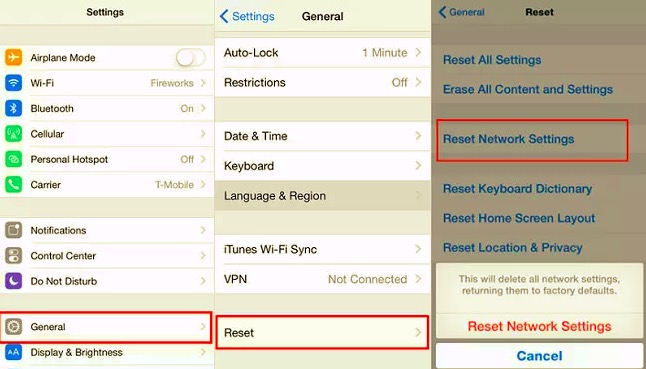
Verifique se o problema foi resolvido. Se você chegou a esta parte e ainda não consegue ativar seu iMessage, entre em contato com o suporte da Apple.
A solução de problemas é um trabalho tedioso e, às vezes, quando queremos resultados mais rápidos, acabamos mexendo mais no problema. É altamente possível que o iMessage não esteja sendo ativado porque o seu iPhone está passando por uma falha de software, que geralmente pode ser corrigida com uma pequena ativação e desativação.
Mas se você quiser levar a solução de problemas adiante, precisará de uma ferramenta confiável para ajudá-lo. Se você estiver confiante sobre suas habilidades de solução de problemas, poderá executar este próximo método.
Kit de ferramentas para iOS do FoneDog tem todas as coisas essenciais que você precisa para resolver vários problemas do iOS. Ele vem com iOS Data Recovery, iOS Data Backup & Restore e iOS System Recovery. Todas essas ferramentas podem ajudá-lo a otimizar seu iPhone e experimentá-lo completamente.
Recuperação do Sistema iOS
Correção de vários problemas do sistema iOS, como modo de recuperação, modo DFU, tela branca em loop na inicialização, etc.
Corrija seu dispositivo iOS para normal do logotipo branco da Apple, tela preta, tela azul, tela vermelha.
Apenas conserte seu iOS para normal, sem perda de dados em tudo.
Corrigir o erro 3600 do iTunes, erro 9, erro 14 e vários códigos de erro do iPhone
Descongele seu iPhone, iPad e iPod touch.
Download grátis
Download grátis

Se a ativação do iMessage não for bem-sucedida, você pode utilizar o FoneDog- Recuperação do sistema iOS ferramenta que irá reparar seu sistema iOS rapidamente e sem perder dados. Você não precisa ir à loja para consertar seu iPhone ou ligar para o suporte da Apple.

O software irá reparar seu dispositivo automaticamente usando o firmware baixado. Isso deve corrigir vários problemas no iPhone. Você pode notar que o dispositivo será reiniciado durante o reparo. Você será notificado quando for seguro desconectar o iPhone.
As pessoas também leramComo corrigir o erro de ativação do iPhone facilmente em 2021Como colocar o iPhone em modo de recuperação
Há muitas maneiras de corrigir o Falha na ativação do iMessage problema, mas demos a você 6 dos métodos mais rápidos e melhores.
Você vê, os problemas do iMessage são principalmente problemas de rede e isso geralmente ocorre ao viajar para fora da sua área de rede, iPhones desbloqueados e preocupações relacionadas à Internet. Ligar e desligar básico pode ajudar a resolver isso em um instante, mas pode ser algo mais.
Neste artigo, discutimos as diferentes maneiras de ajudá-lo a corrigir seu iMessage navegando pelas configurações do seu dispositivo e usando um kit de ferramentas de terceiros que pode resolver problemas do iOS.
Deixe um comentário
Comentário
Kit de ferramentas para iOS
3 Métodos para recuperar seus dados apagados do iPhone ou iPad.
Download grátis Download grátisArtigos Quentes
/
INTERESSANTEMAÇANTE
/
SIMPLESDIFÍCIL
Obrigada! Aqui estão suas escolhas:
Excelente
Classificação: 4.7 / 5 (com base em 59 classificações)